目录
1 为什么选择Python来做开发自学?
简单、学习体验好、有趣、应用领域广,这些理由就够了。编程语言有上千种,我们在工作中经常使用的会在3种以上。
有经验的软件工程师都会有这样的体验,当掌握了一门开发语言后,再去学习其他不同“门派”的编程语言就会简单很多。这是因为编程语言不像我们人类的语言不同的语种背后有自己的思考方式,而不同的编程语言,背后却有着统一的逻辑。
只要我们掌握了这种思考方式,学习新的编程语言会很快。
虽然Python简单,但它同样具备了一门成熟开发语言所有的概念用法,比如JAVA。并且它把一些在JAVA里比较绕来绕去的概念变得更简单更人性化了,这就是为什么Python学习起来简单的原因。
想要学习Python,第一步就是要搭建开发环境。
2 开发环境安装,迈出第一步
新买的电脑是不能直接舒服的写代码的,无论是MAC电脑还是PC电脑。我们要让自己的电脑能方便的写代码,需要给电脑安装开发环境。那什么是开发环境呢?
画家画画的时候,需要画板、各种各样的画笔、颜料、调色盘等等。若软件工程师是个“画家”那么他们的开发环境,就是“画家”需要的笔、画板、颜料等等。
Python开发语言的开发环境安装很直截了当,以Windows系统为例,只要在官方网站下载到开发环境安装包,安装OK了。
具体操作:
步骤 1:
打开浏览器,进入到这个网站 https://www.python.org/(认准官方网站)。
这个网站打开的有点慢,原因大家都懂的,耐心一点。
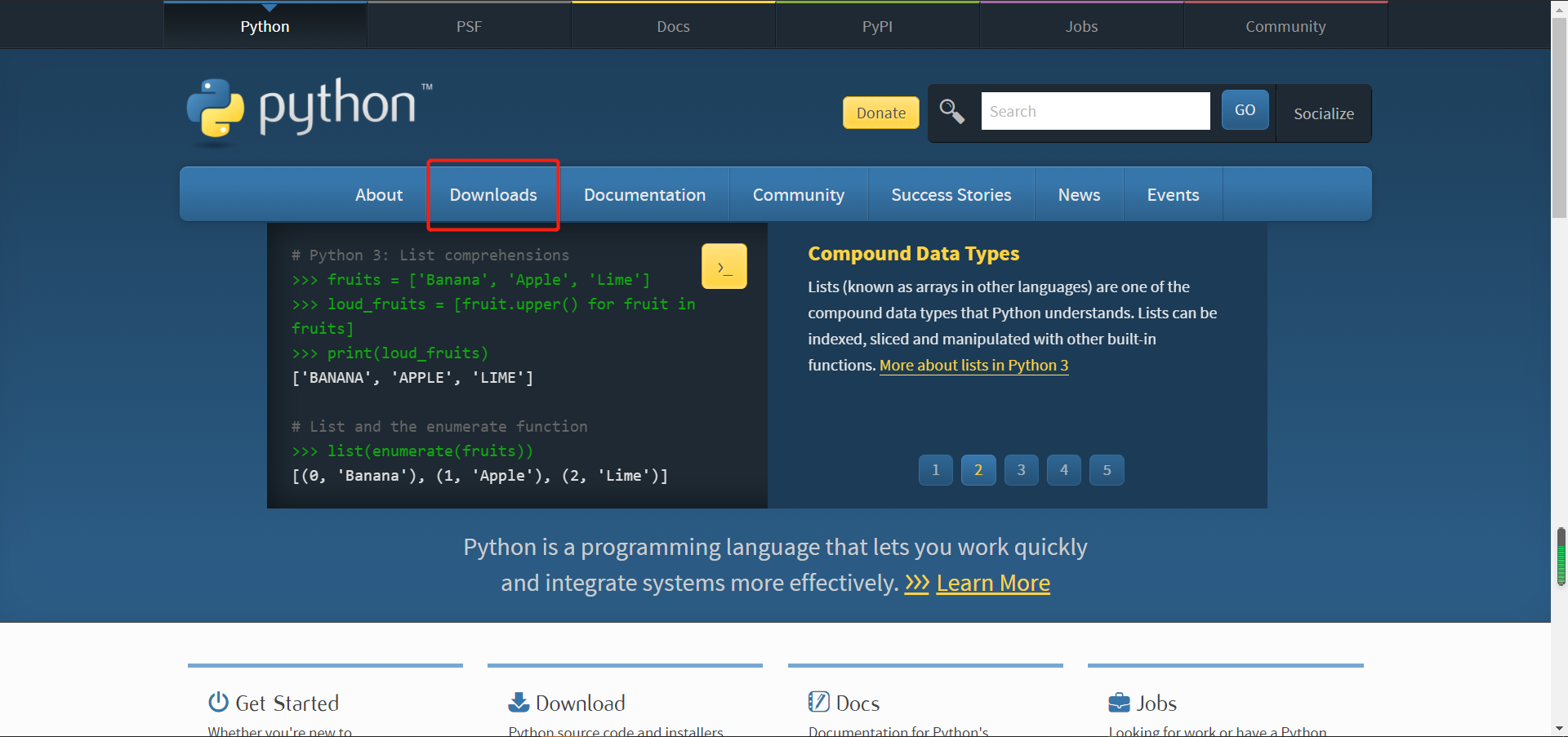
鼠标移到 Downloads 直接选择下载 python3.9.1。
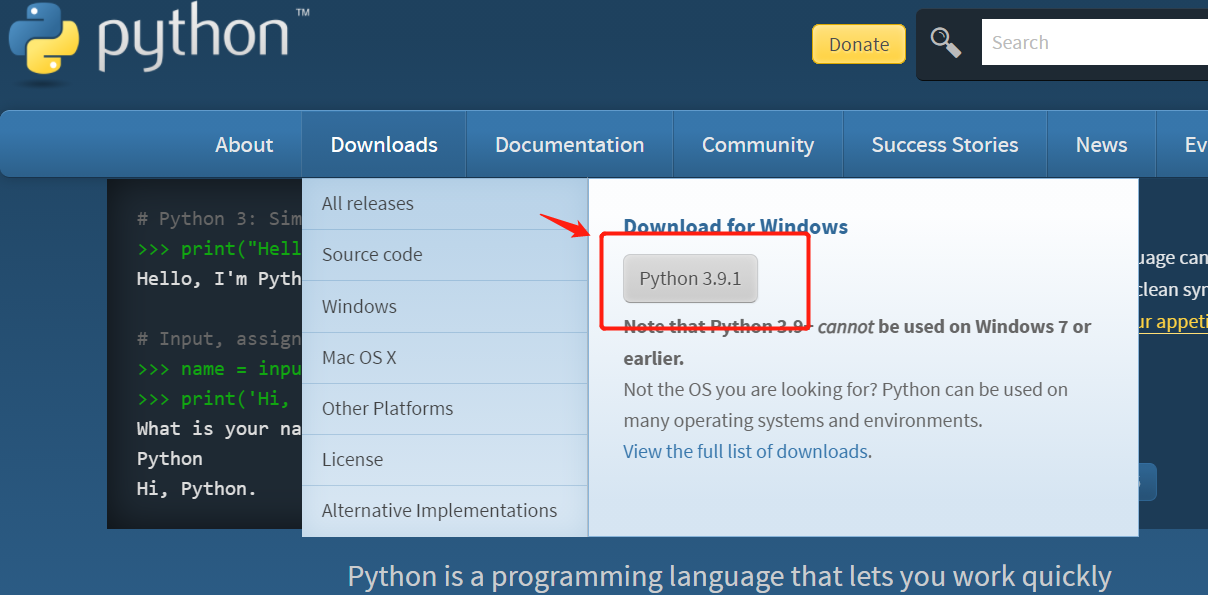
下载好,看到这安装文件。
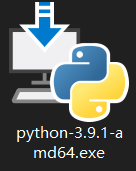
鼠标指着右键,点击以管理员身份运行,就可以开始安装Python开发环境了。当然,如果你注意了下面这些小细节,会为后续的工作提供便利。
步骤 2
在安装引导里,勾选 Add Python 3.9 to PATH。意思是安装过程中,电脑自动会把Python的一些开发工具,添加到系统的环境变量里面。环境变量,它是一个常用的概念,本文的最后会和大家介绍这个概念。
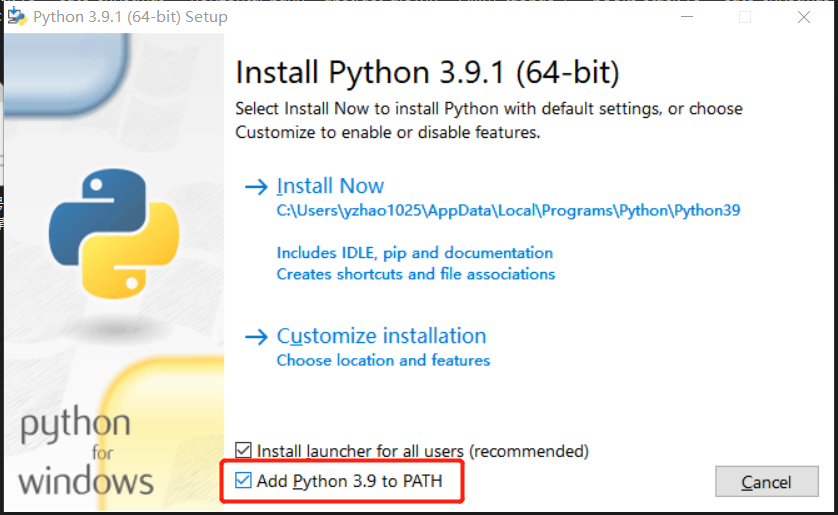
步骤 3
在安装方式上,选择Customize installation(用户自定义安装)。一般我会在安装设置中,给Python开发环境安装的位置,选一个好找的地方比如:C:\python 。不要小看这样简单粗暴的做法,这可以为后面配置更多Python开发工具时节省不少时间。
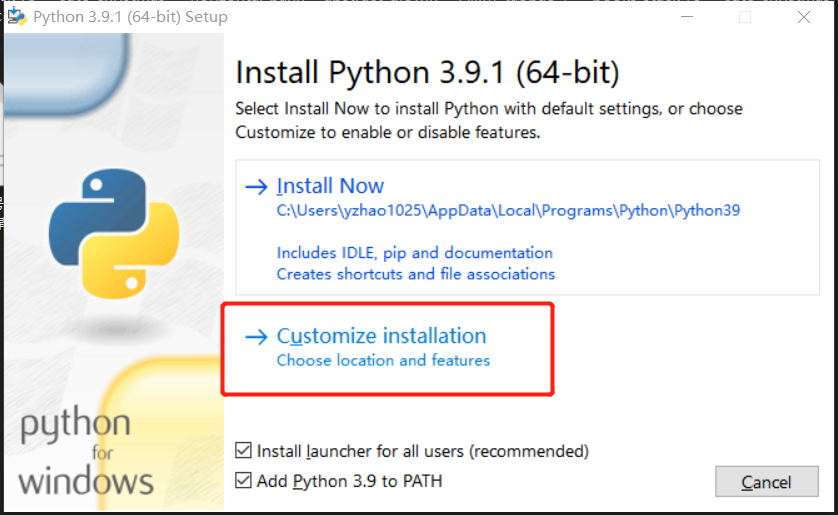
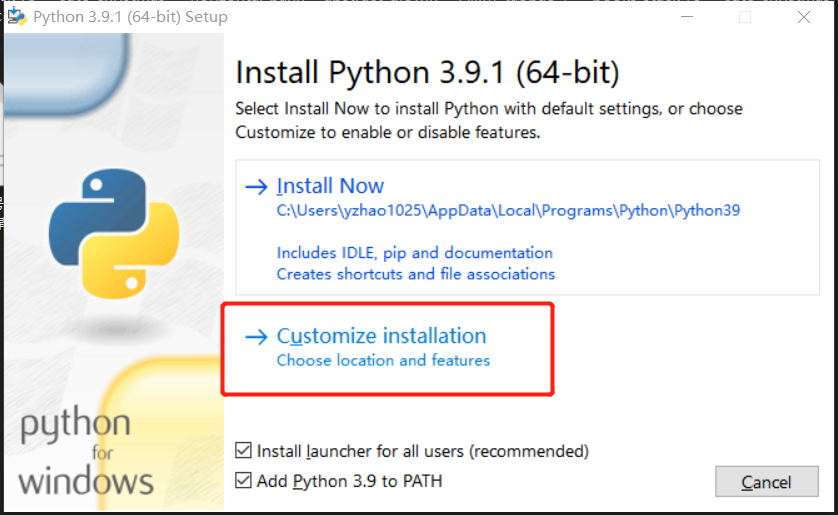
最后点击Install 安装,然后去泡一杯咖啡。这里说个题外话,我觉得咖啡配写代码再合适不过了。
几分钟后回来应该安装好了(我的电脑是有些慢了)。安装好后,进入到我们刚才指定的安装目录,了解一下Python的安装引导程序,给我们装了些什么东西?
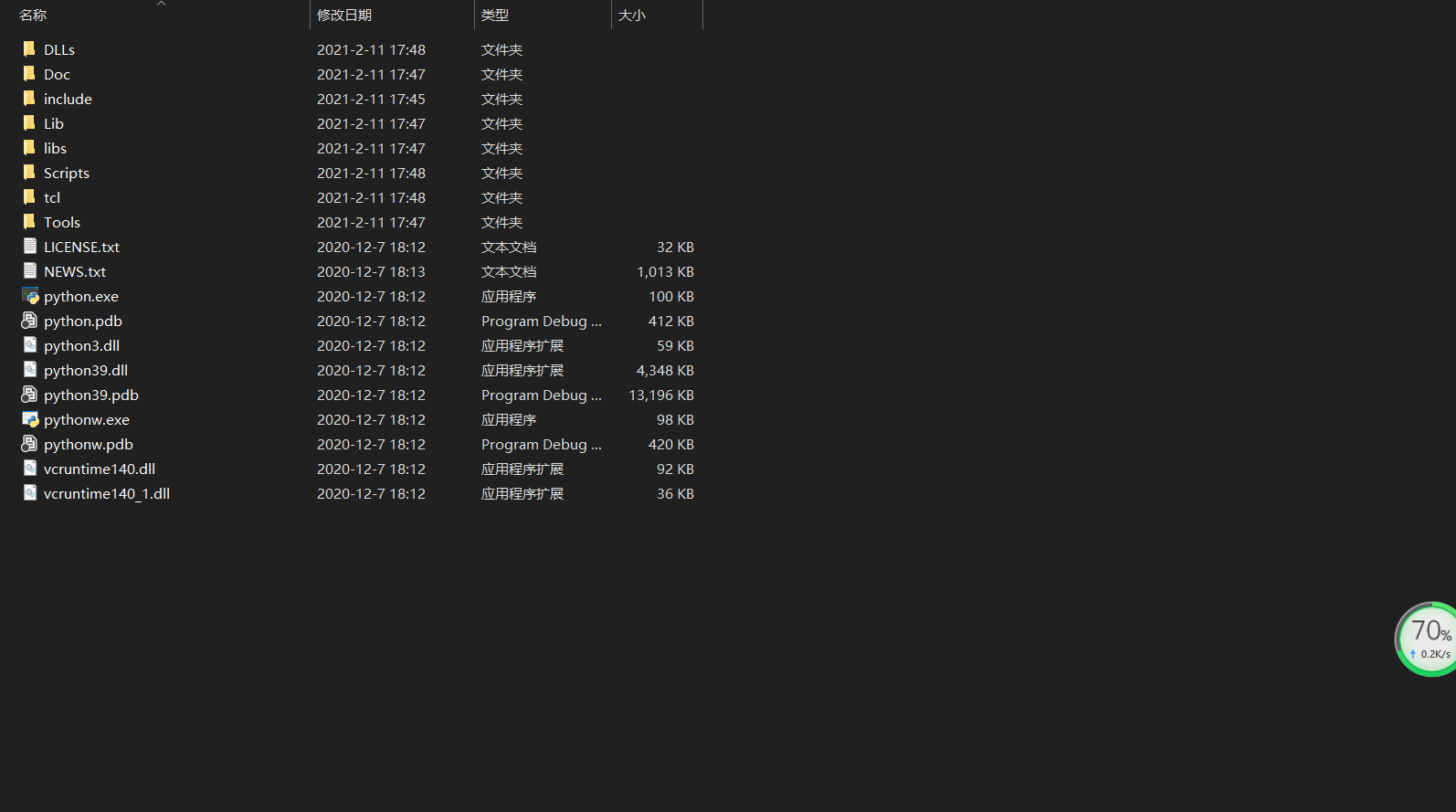
东西有点多,我们不用全部了解它,那些主要用Python编写代码的软件工程师也不一定都能了解这些文件的用途。我们只需要知道这些东西都是我们开发环境的组成部分,用他们开发大型项目足以。但只是不方便,为什么呢?大伙接着看就知道了。
3 Python 解释器
对于才接触Python的小白来说,只要了解开发环境里面的两个常用文件就可以完成新手的学习和训练,它们是:
1 Python.exe 文件。
这个文件在安装目录里就可以找到它。双击它,便可以打开Python开发环境里的重要工具,一个与”Python”对话的交互窗口,也叫交互解释器,那些大把大把的Python代码,就是通过Python解释器“翻译”成电脑能够理解的 0101010101 。
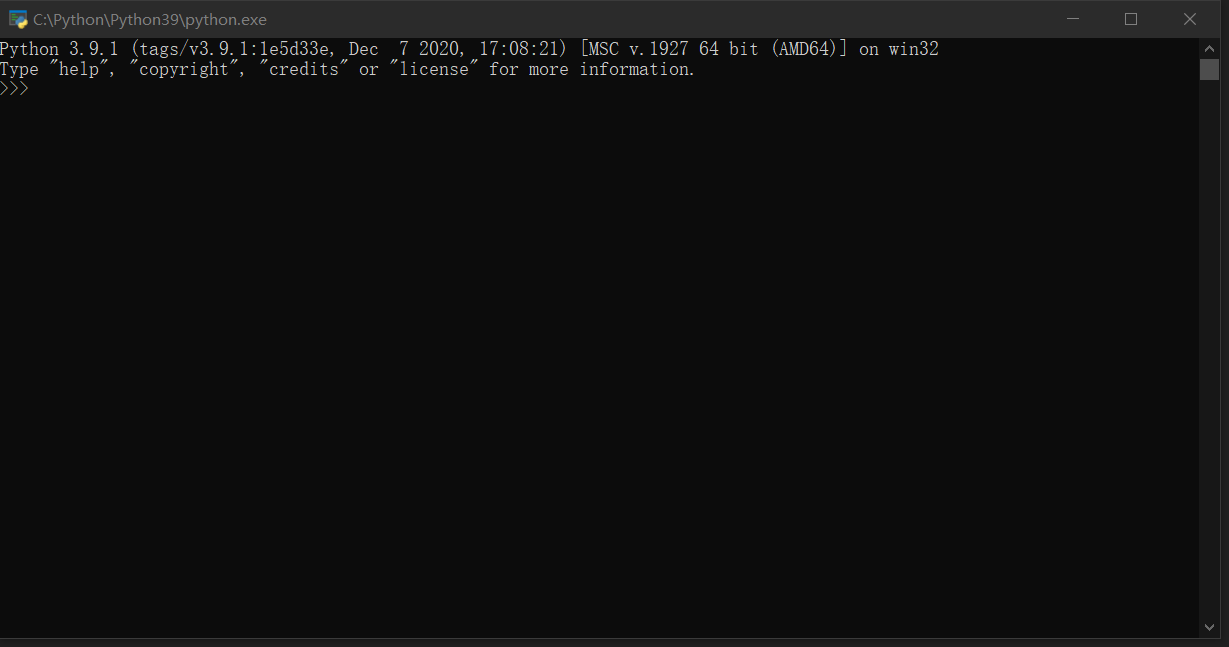
解释器很好玩,比如:我们可以让Python给我们算算数。

也可以让Python,告诉我们当前时间。
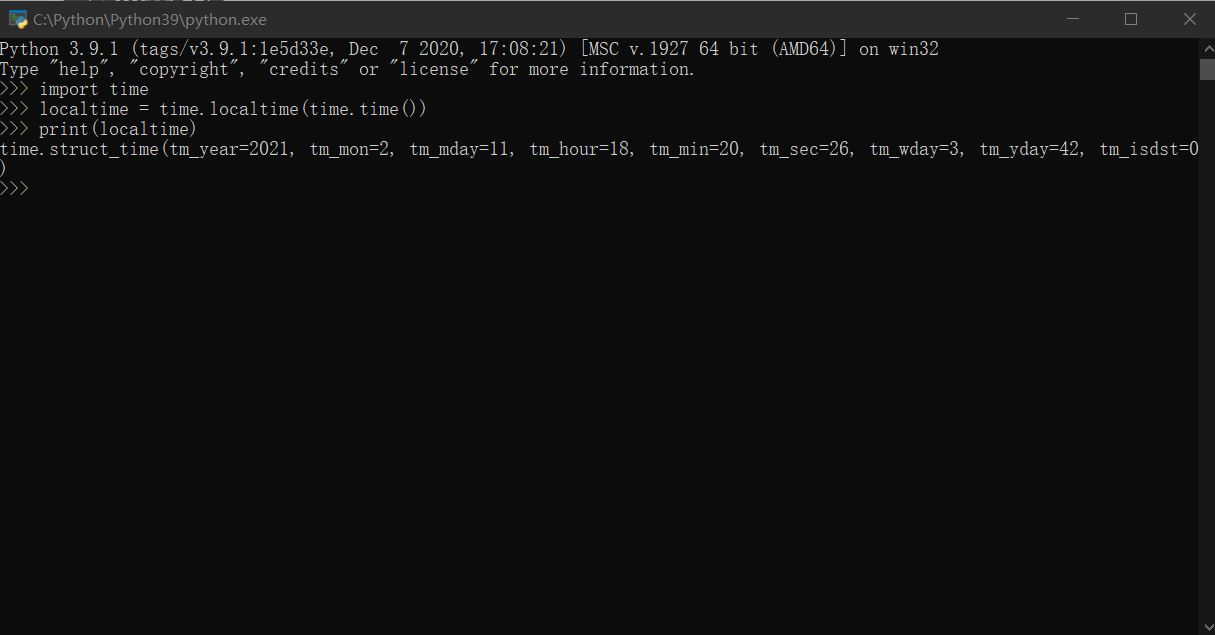
也可以向Python求助,Python会告诉我们它的一些使用手册。
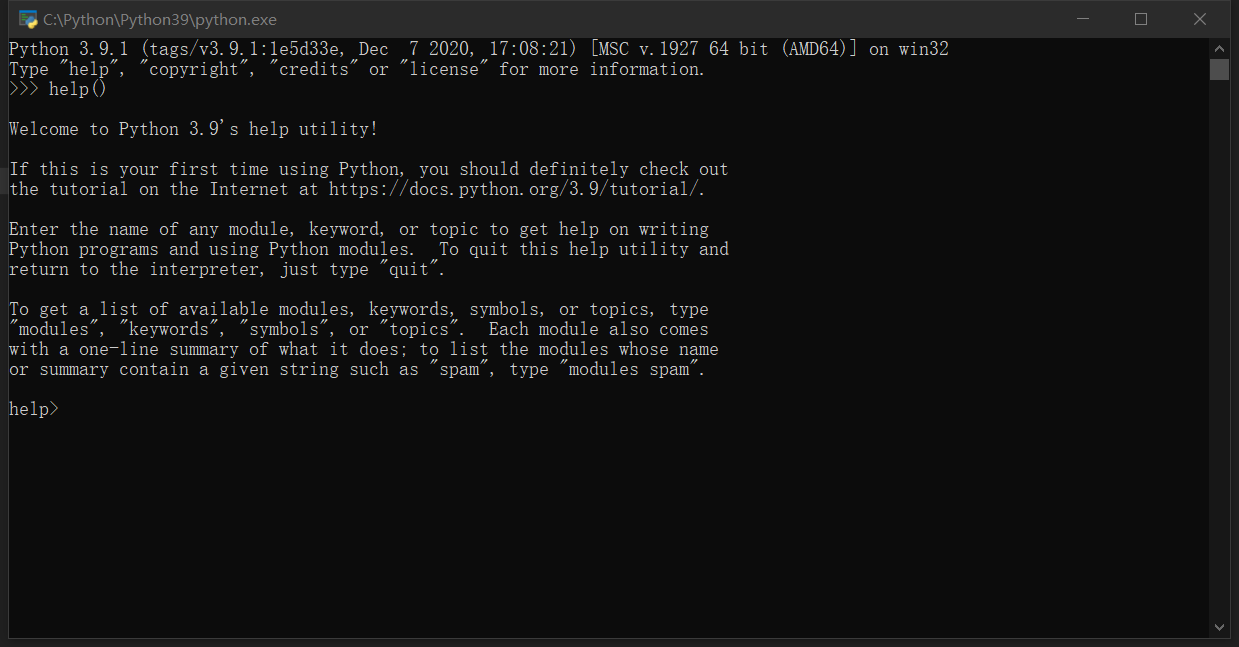
如果我们在Python开发环境里安装了人工智能相关的模块,那可以在解释器里和Python闲聊。
其实在与Python对话的过程中,我们已近在写Python代码了。只是只能写一些简单的代码,或者去熟悉Python代码的基本语法。若要用Python写一个简单的程序,我们要用到开发环境包里的另一个工具。
4 Python 自带的 IDE (IDLE)
IDE(Integrated Development Environment),传说中的集成开发环境,是不是听上去很玄乎,很神秘?很高大上? 其实IDE就是程序员们敲代码的地方,就像作家用Word写小说一样。但是不得不说。
Python 开发环境自带的 IDE 实在是很难用,对于老手来说,功能太少。对于新手来说一点也不友好。所以这里我们就简单的介绍一下。然后马上给大家介绍一款第三方免费可以用于学习、工作的Python开发环境。
在windows10里,若你刚刚安装好Python,在最近项目里就可以看到这个IDE。
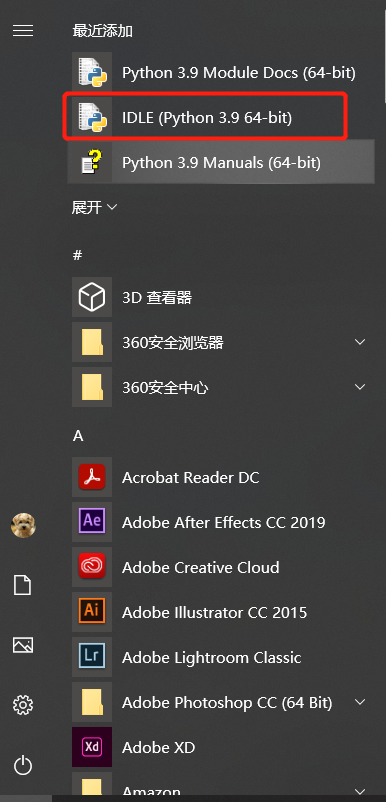
点击它,就会打开它。
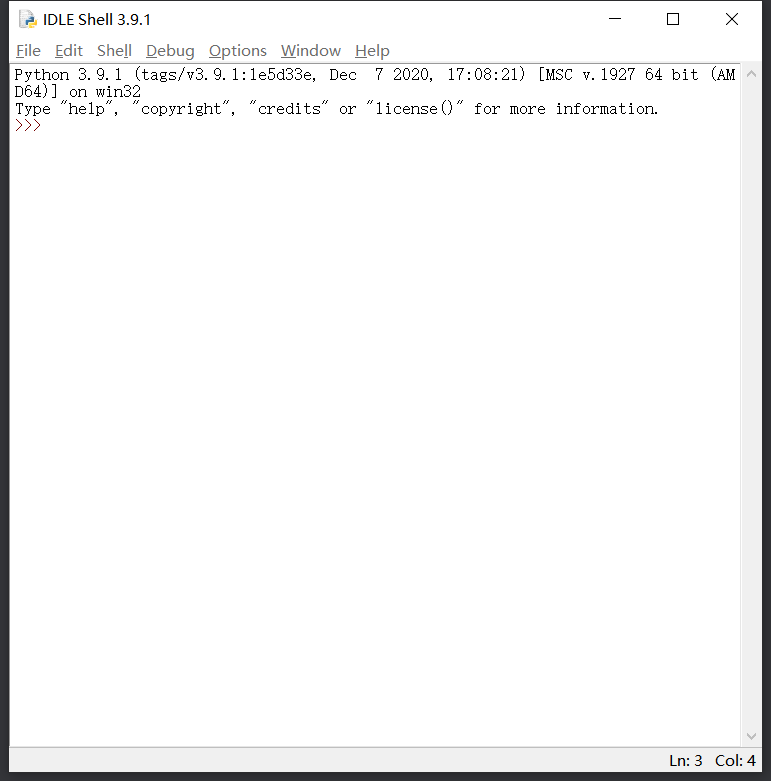
就是这个简单粗暴的样子,乍一看貌似就是一个白底的交互器,但我们仔细看它上面多了一行菜单。通过这些菜单就可以新建、保存、调试程序等等,毕竟是官方的开发工具,我们还是要给点面子的,简单的介绍一下如何使用。
比如:
我们新建一个Python文件(可以简单地理解成一个空白的Word文档)。
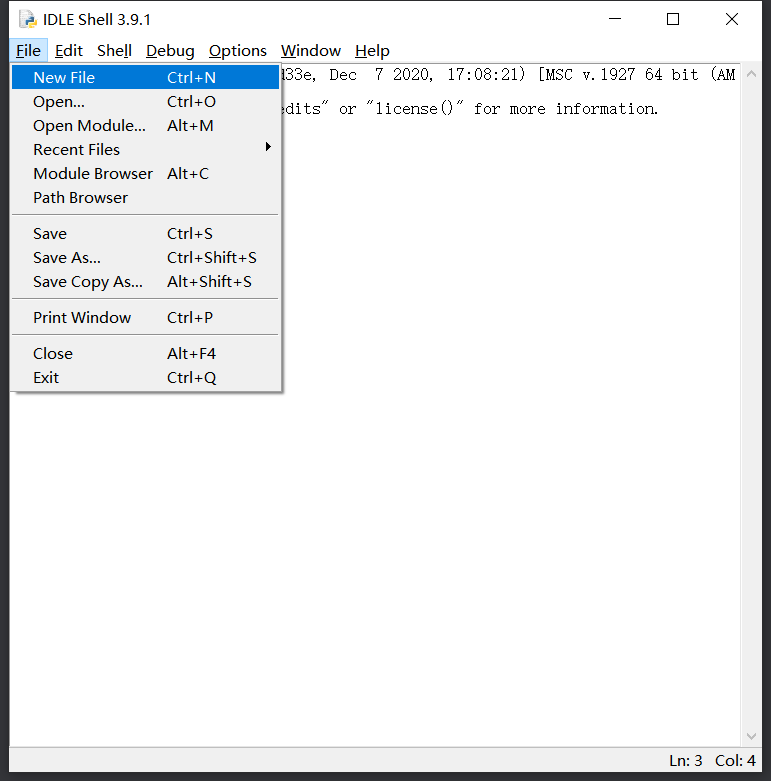
按照上图操作,IDE会为我们打开一个啥也没有的空白窗口。
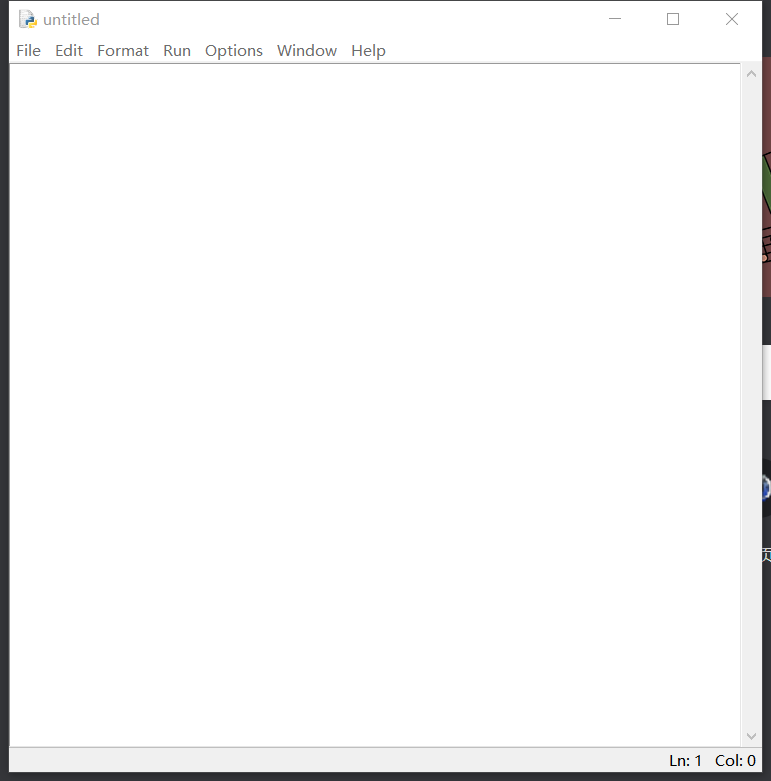
我们在这个窗口里面敲入下面的代码,然后Ctrl + S 保存成hello.py 文件。
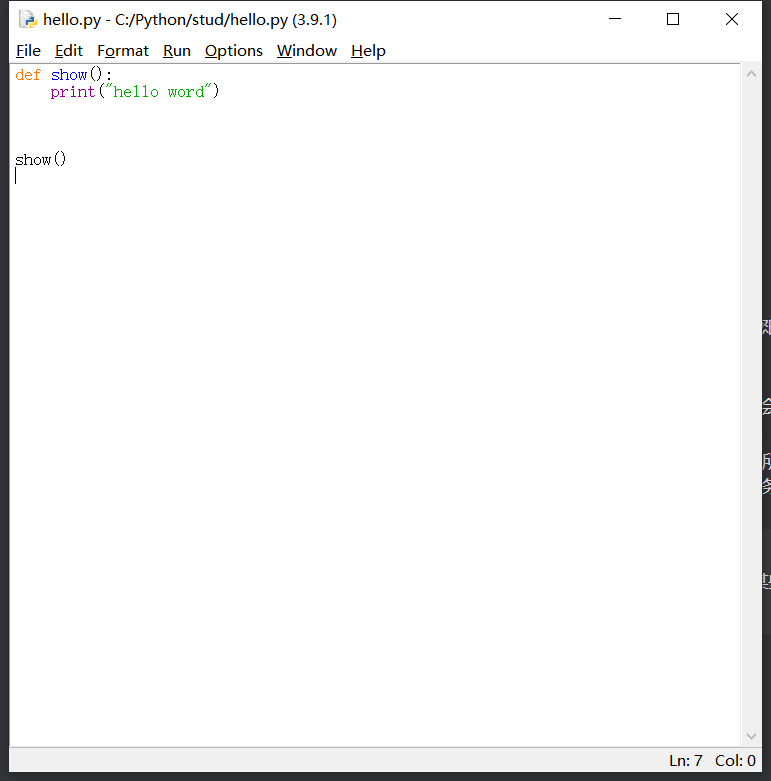
然后运行
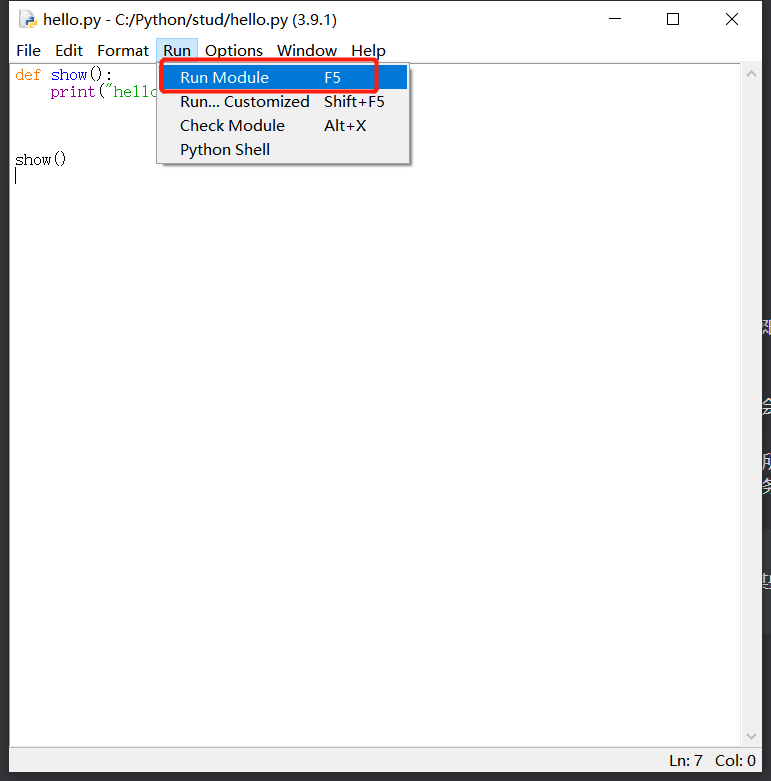
我们可以看到所有程序员写的第一行代码运行的结果“Hello word”
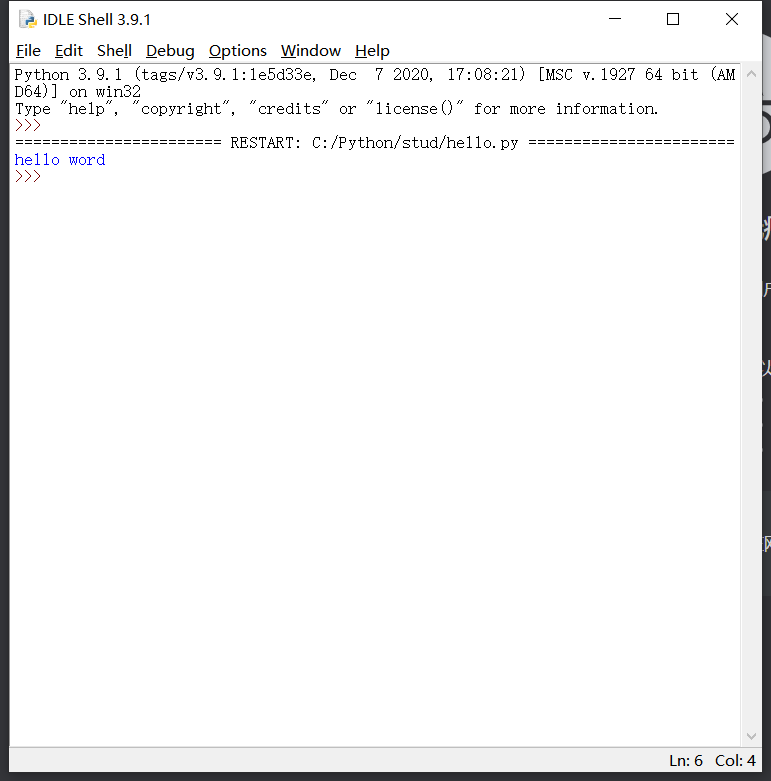
当你看到自己写的代码,运行出了“Hello word”的时候,就像第一次骑自行车双脚离地一样,说明你已经为自己打开了一道新世纪的大门。
这就是Python开发环境自带的IDE。
到目前为止,我们已经做好学习Python,用Python开发程序的准备了。这里我们需要知道,不同的开发语言,安装它自己的开发环境步骤和方法是不一样的。Python的开发环境安装起来非常的简单,若你是MAC电脑,你都不用安装,出场就自带Python开发工具包。
但像其他一些开发语言,比如开发苹果手机APP系统的Object-C,相对来说开发环境的安装就会复杂一些,并且Object-C只能使用MAC电脑,若PC党要用PC开发Object-C,会很麻烦。
5 更好的工具Python IDE
有一句老话,工欲善其事必先利其器,做软件开发的小伙伴们也能充分的体验这句话的奥义。有些时候开发工具的选择能影响到你的开发进度、还有自己的心情(心情好BUG也少)。
Python开发环境安装包自带的IDE确实很难用,所以出现了很多花里胡哨的第三方Python开发工具。这里我为大家推荐一款,时髦、炫酷、符合程序员神秘气质,在学习工作中都常用的一款开源免费的IDE,Pycharm。
通过这个网址进入官方网站:https://www.jetbrains.com/pycharm/
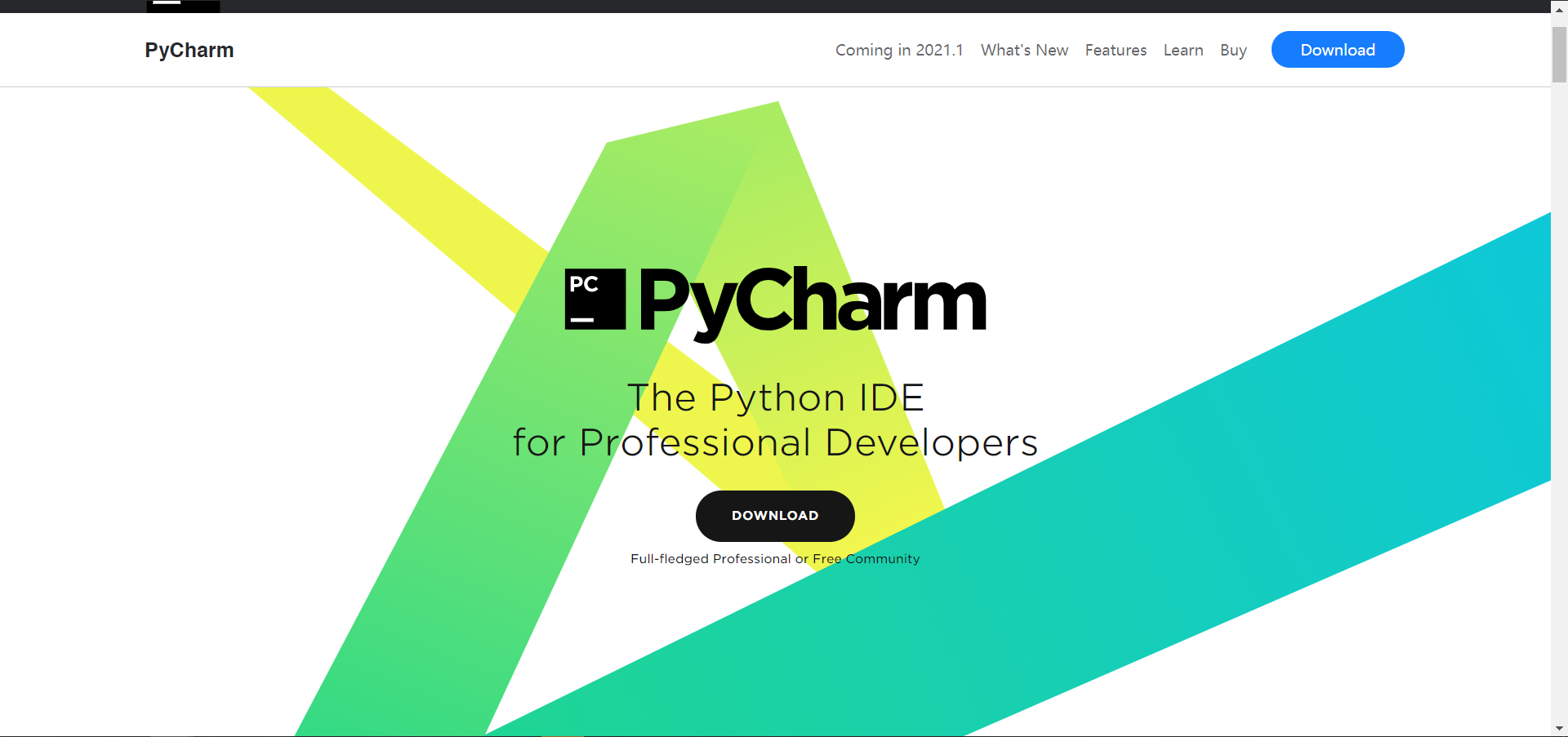
点击DownLoad
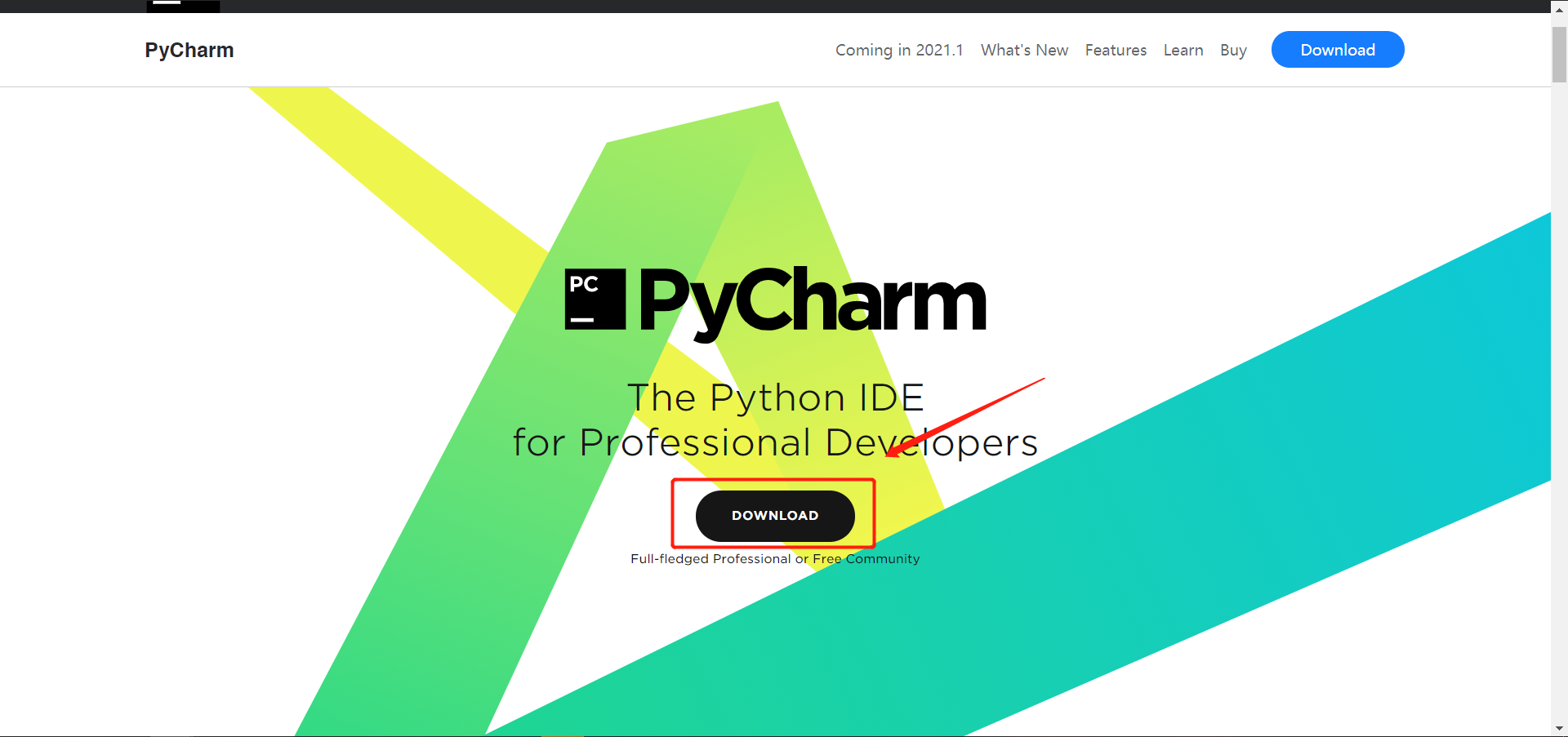
选择Community社区版本
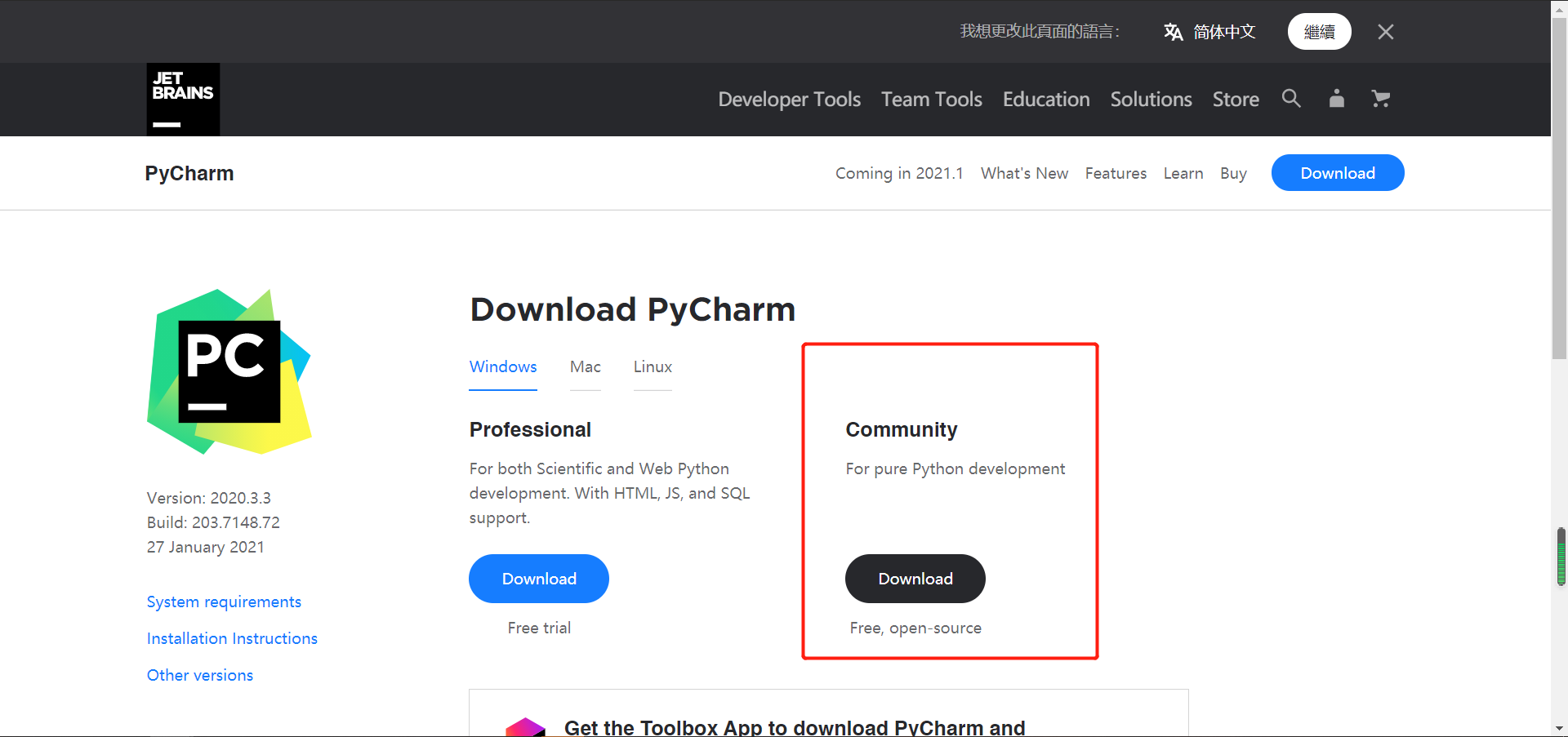
点击下载按钮,稍等片刻,浏览器就会下载安装文件。
下载好后可以看到这是安装文件,同样鼠标右键,点击“以管理员身份安装”。
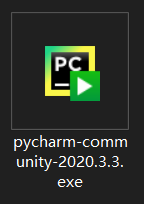
在教科书里,一般我们安装一个新软件,都会为它选择一个合适的安装路径,方便日后管理,这是一个很好的习惯。但在现实生活中我还是一股脑的Next点下去,直到安装完成(我这里是一个反例,请不要学)。
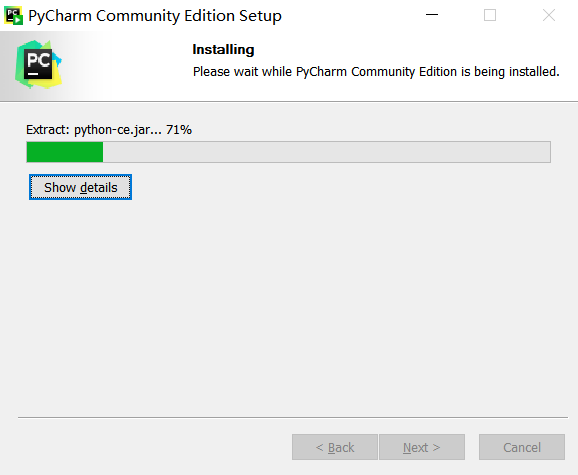
安装好后,在windows10里,开始菜单里的最上面,最近项目可以找到它。为了以后方便启动Pycharm 我们可以把它固定到开始菜单里。

点击Pycharm启动按钮,打开Pycharm。第一次启动Pycharm他会让我们给它做一个配置。这里需要我们有点耐心,所谓“一次配置好、终身享受”。
第一次启动,会看到这个界面
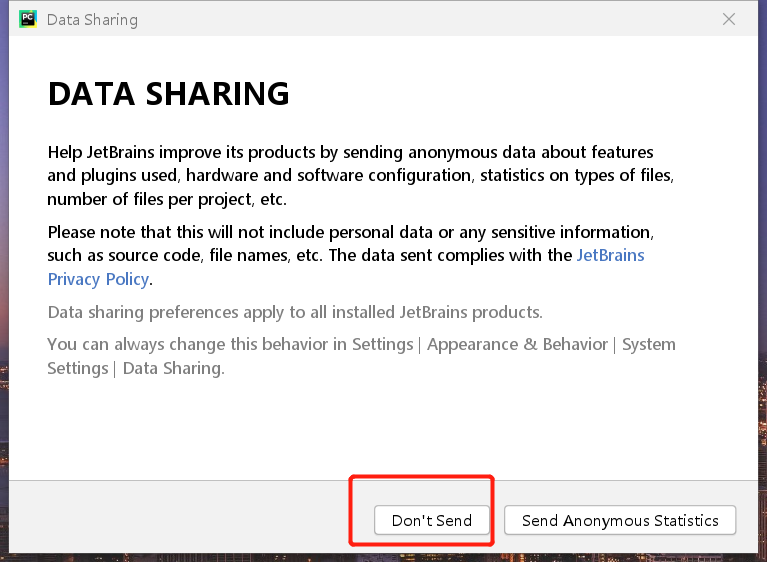
选择 Don’t Send。 意思是不把我们使用Pycharm 的数据上传到 Pycharm用户行为分析平台里。不选择主要是减少一些设置操作,节省一些时间。选择Don’t Send 后就进入到了这个窗口。
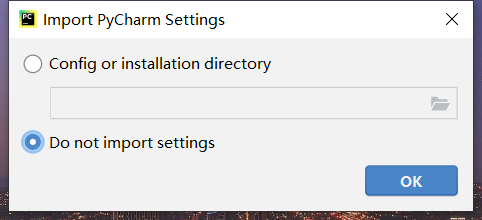
第一次使用Pycharm 选择 Do not import settings 就可以了。然后点击OK。
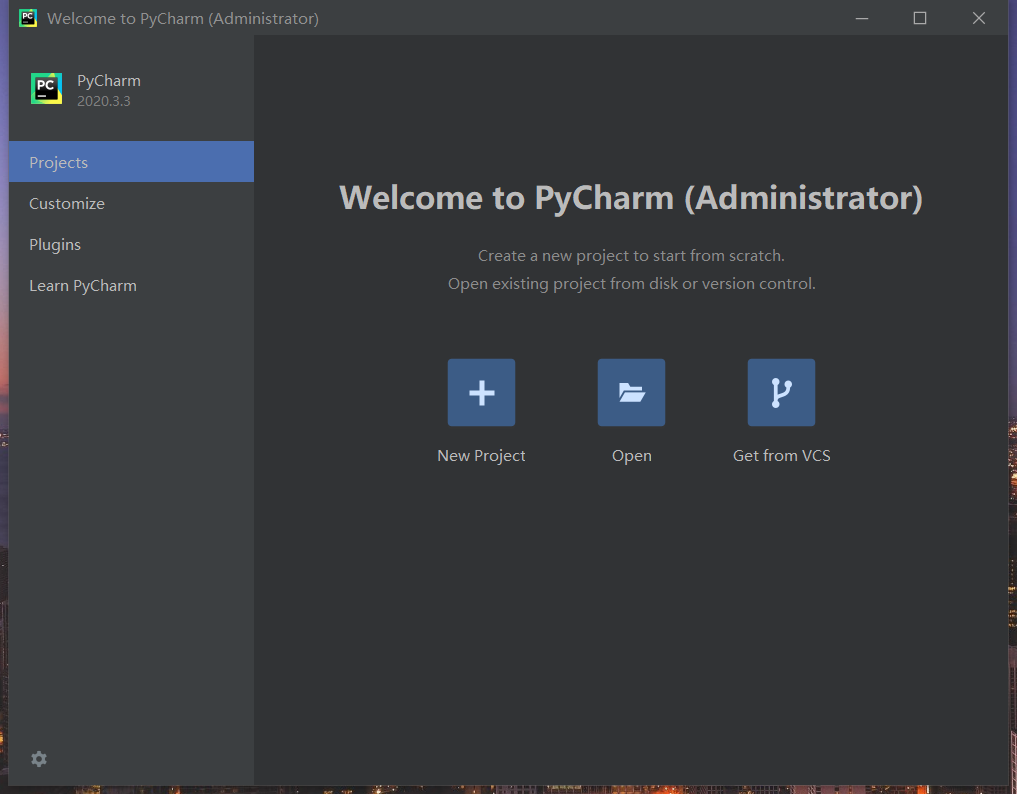
现在就可以看到Pycharm的真面目了,是不是要比Python开发环境自带的IDE要炫酷很多。Pycahrm不仅仅要炫酷,功能也十分的强大。就像记事本和Office Word相比较一样。
这里我们可以设置一些Pycharm的使用参数,比如点击Customize。在里面可以选择Pycharm的皮肤,菜单字体大小,编写代码的字体大小等等(写代码心情舒畅很重要)。特别是对于一些比较小的一些显示器,不把字体调大一点,写代码眼睛不难受。

现在我们就用Pycharm 新建一个 python 项目。来编写我们第一个完整的程序。点击Projects。
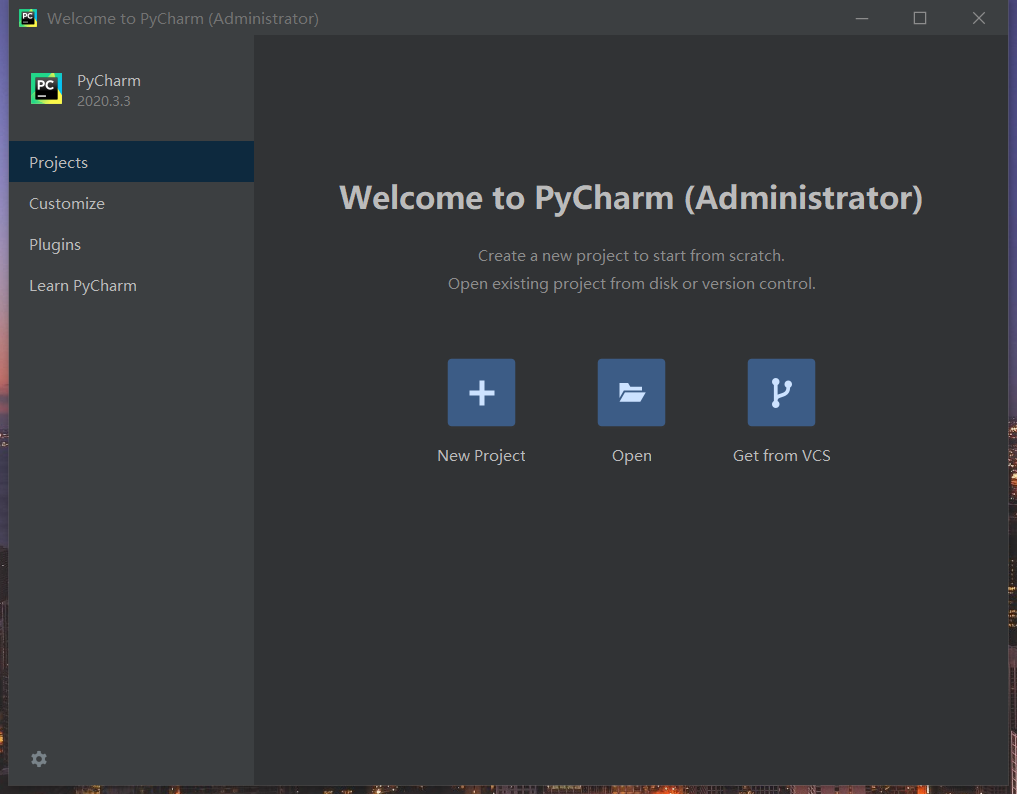
然后点击“+”号按钮,New Project.
为我们第一个小小的软件项目设置好放置的位置,这个位置可以随意(自己能轻松找到就好),设置好以后,点击OK再点击Create,就到了下面重要的一步。

这一步是为我们的项目设置一个Python的解释器。电脑通过这个解释器,就可以“理解”我们用Python写的代码,并且按照我们代码的描述来执行操作。
解释器可以简单把它理解成一个翻译官。把一门语言翻译成另外的语言。从而让不同语种的人能够对话。Python程序员就是通过解释器和电脑来对话的。
像Java,C#这类型的编程语言也同样有个翻译官,只不过它不叫解释器,而是叫做编译器。解释器和编译器存在的目的就是让人能与计算机对话,但过程有一些不同。我们粗浅的把它们理解成一个是同声翻译,一个是文档翻译就行。
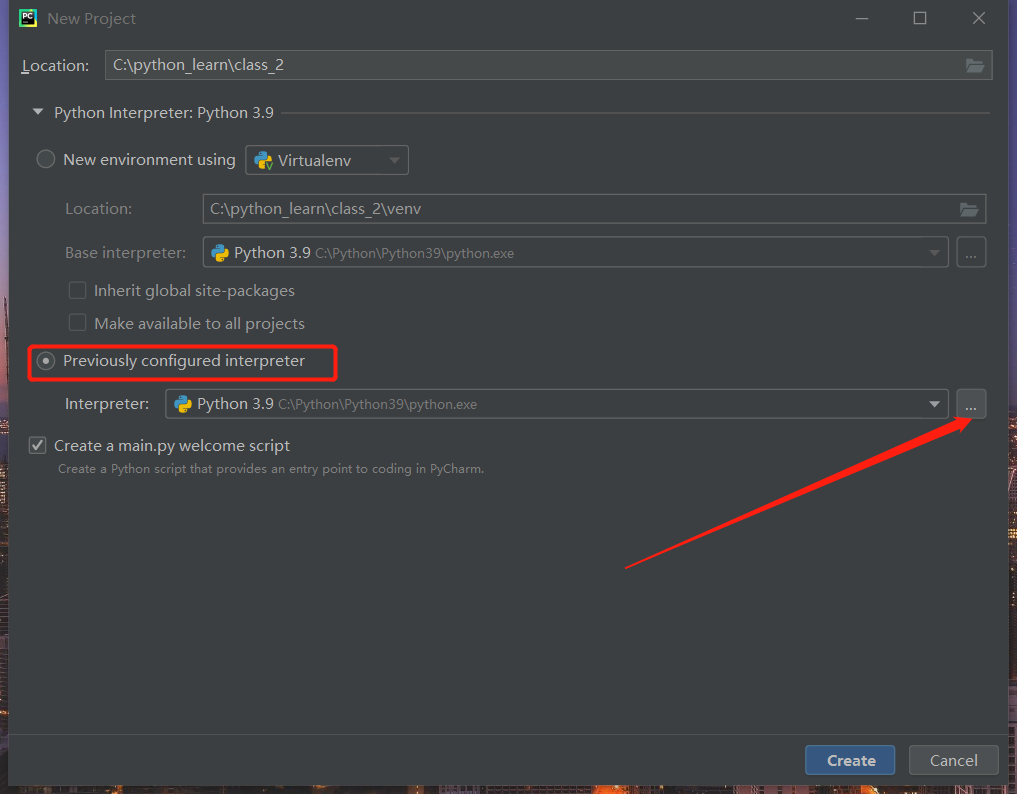
在这一步,如上图,我们选择 Previously configured interpreter。意思是选择已经安装好的解释器,就是我们之前安装的Python.exe 。
在上图,根据红色箭头指示,进入下图界面。
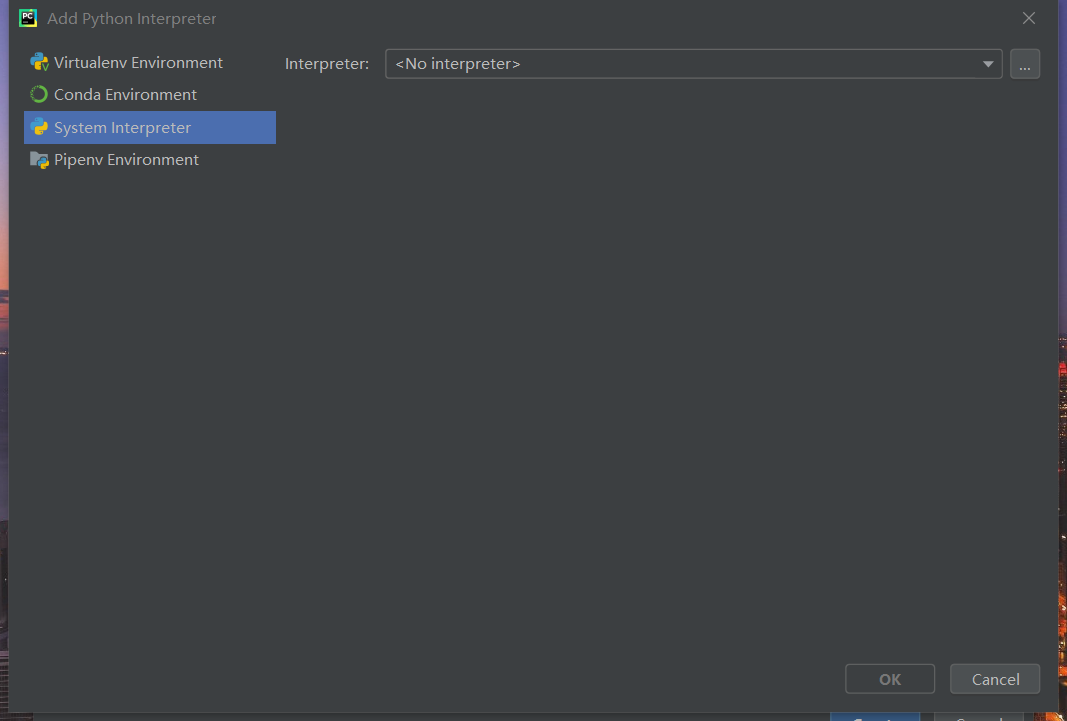
选择 System interpreter 系统解释器选项。
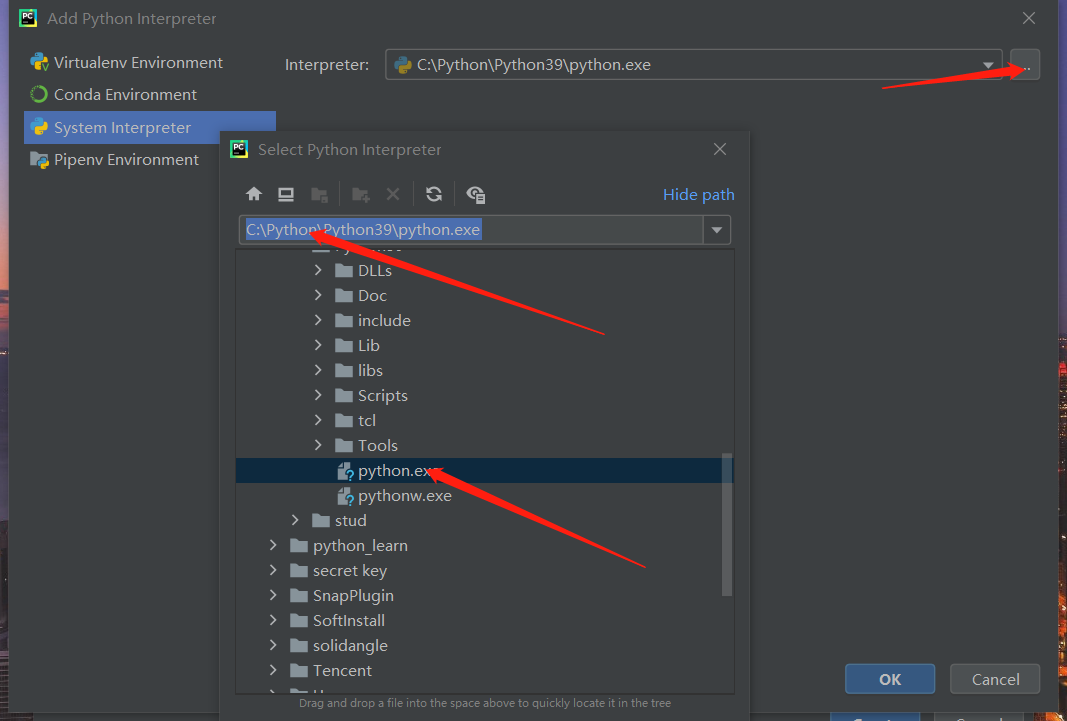
根据箭头指示,选择我们之前刚刚安装好的python开发环境,找到python.exe,并选中它。然后点击OK按钮,然后进入下图。
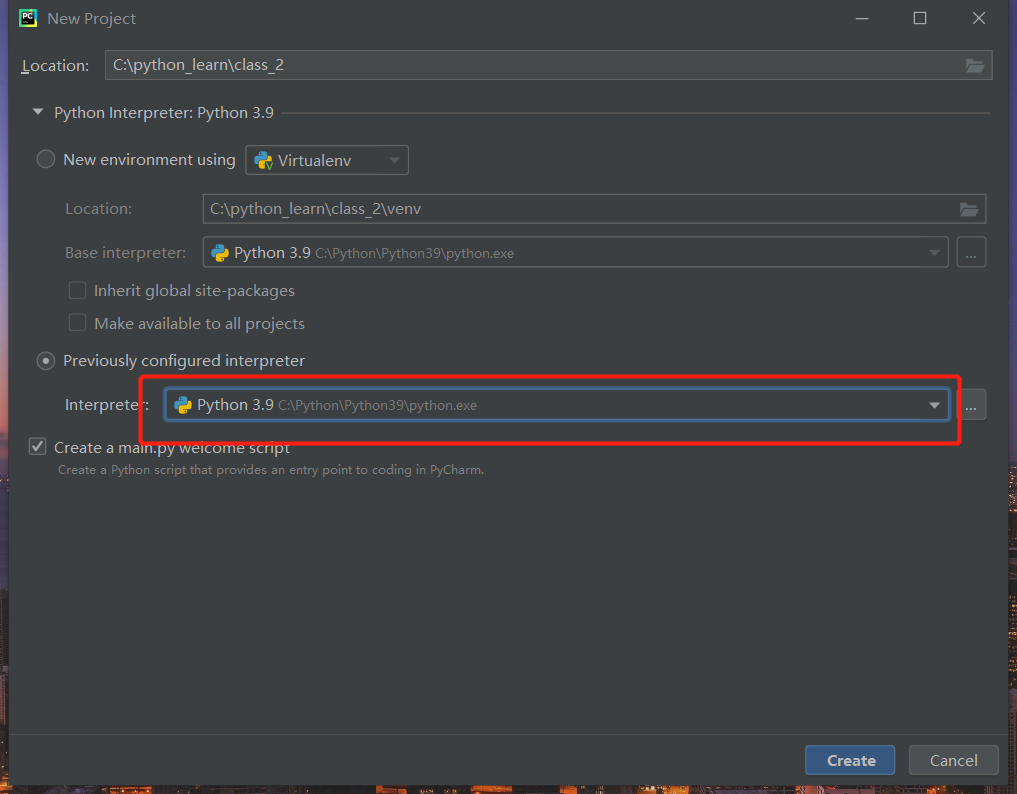
我们选好以后,点击Create按钮。整个项目的设置就算完成了。
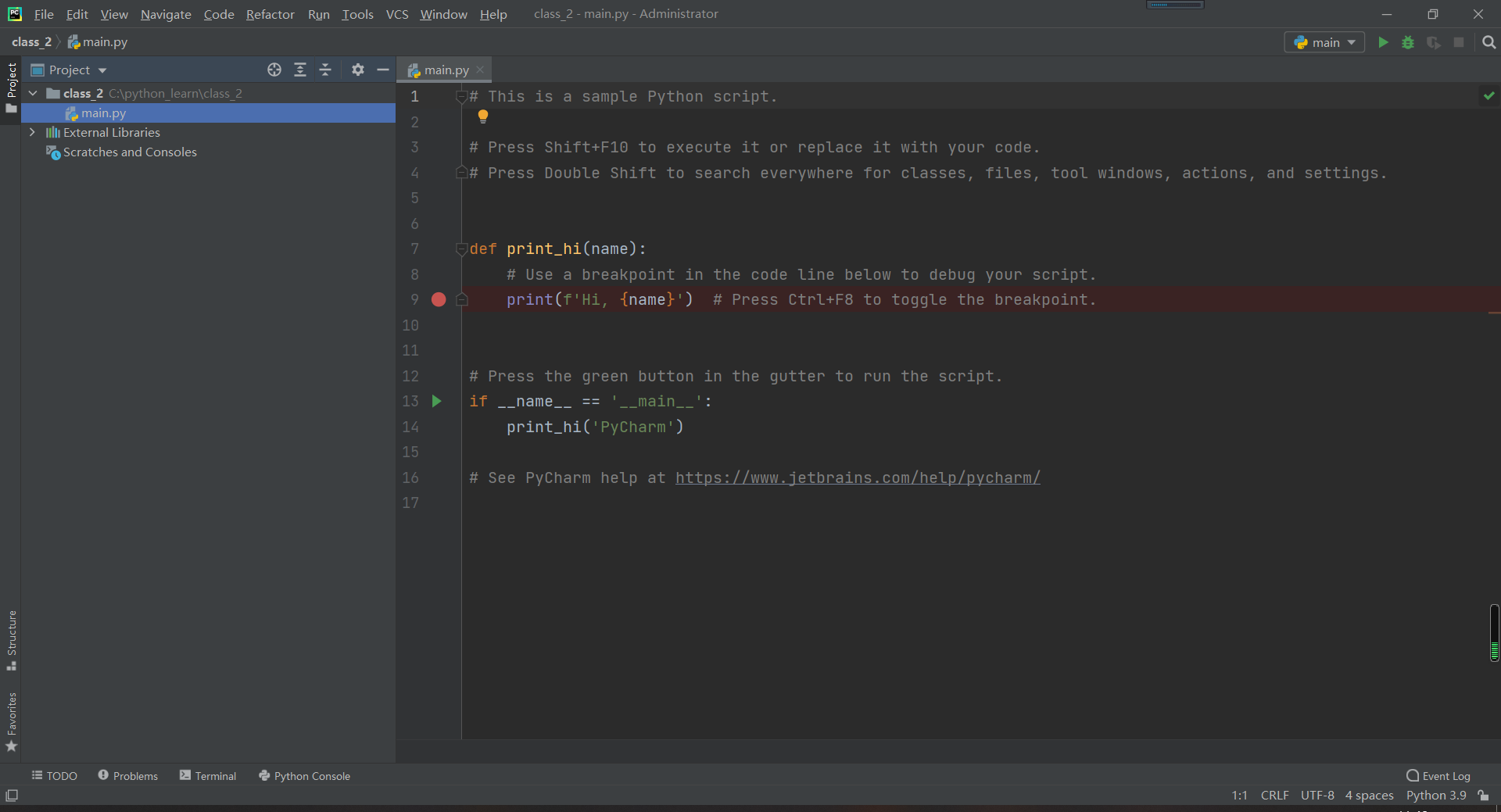
这是通过Pycharm创建项目自动创建的目录结构,还有main.py 文件。里面有一些基本的代码例子。做到这一步,程序员已经准备好开始编写实际的代码了。
我们其实可以把这些自动生成的代码删了,直接在这个文件上编写我们的第一个项目。但我想了一下,还是新建一个python空白文档,来编写代码比较好。顺便也让大家熟悉一下PyCharm。
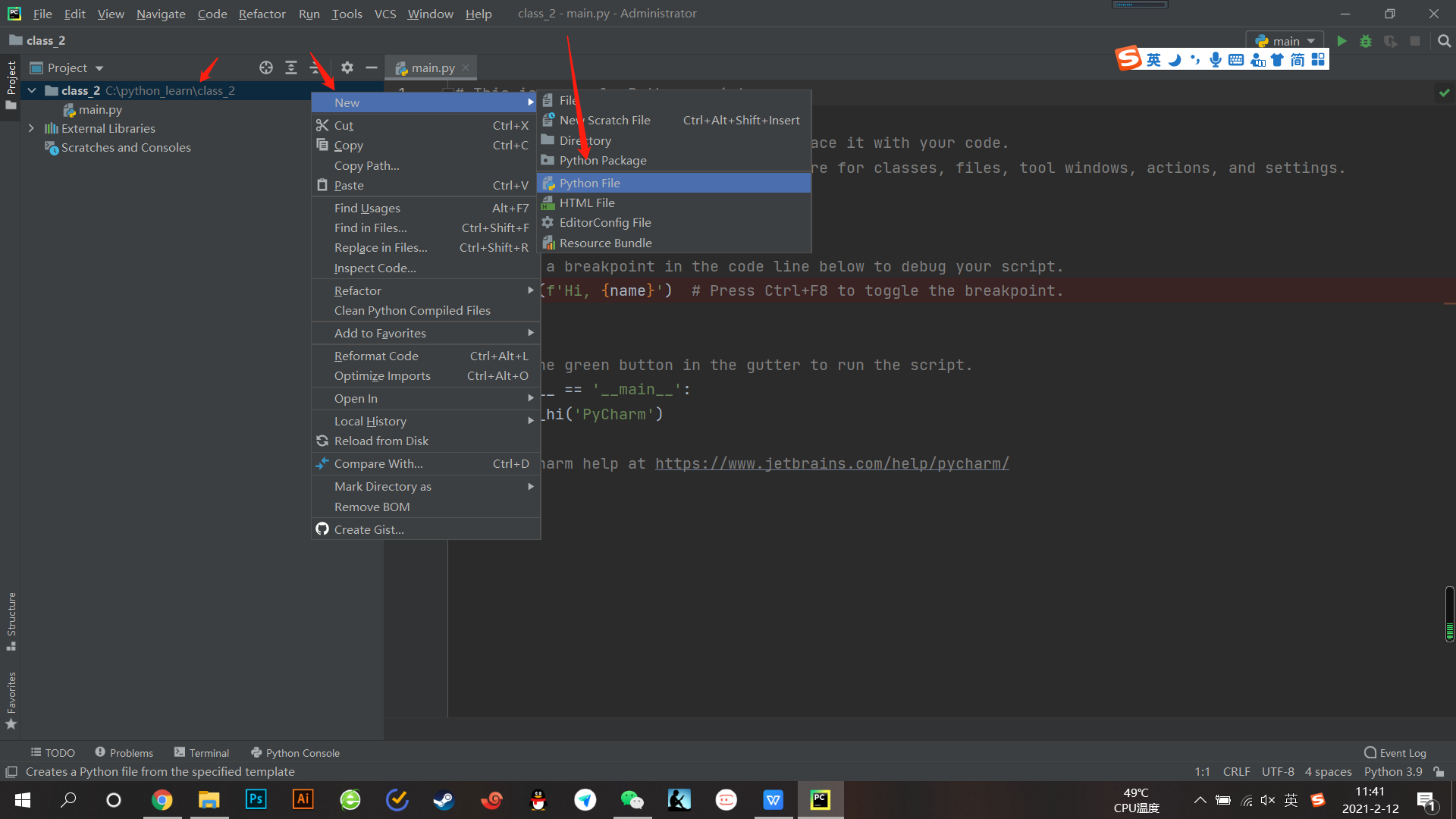
将鼠标移动到class_2上面,点击右键,选择New,再选择python File就像上面截图一样。我们来创建一个全新空白的Python编程文件。
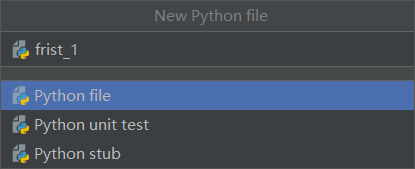
在弹出的新建文件对话框里,给我们新的Python编程文件命名frist_1。这里的文件名字是可以随便取的。新建名字后,我们可以看到。
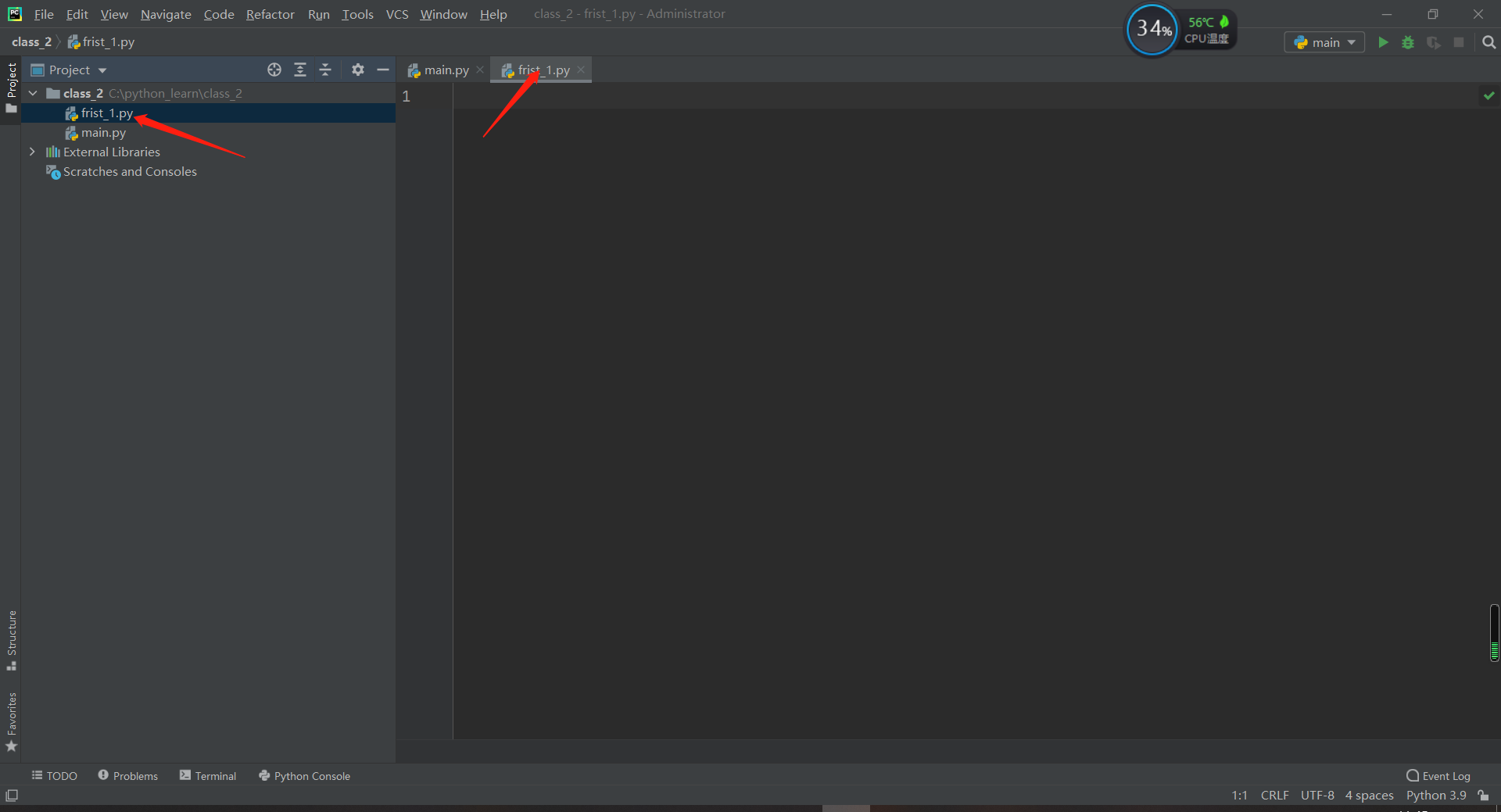
我们新建的frist_1.py文件已经在我们class_2项目里了。我们会注意到.py文件就是python编写代码文件的后缀。我们可以在我的电脑里面,根据项目的路径位置,找到这个文件。
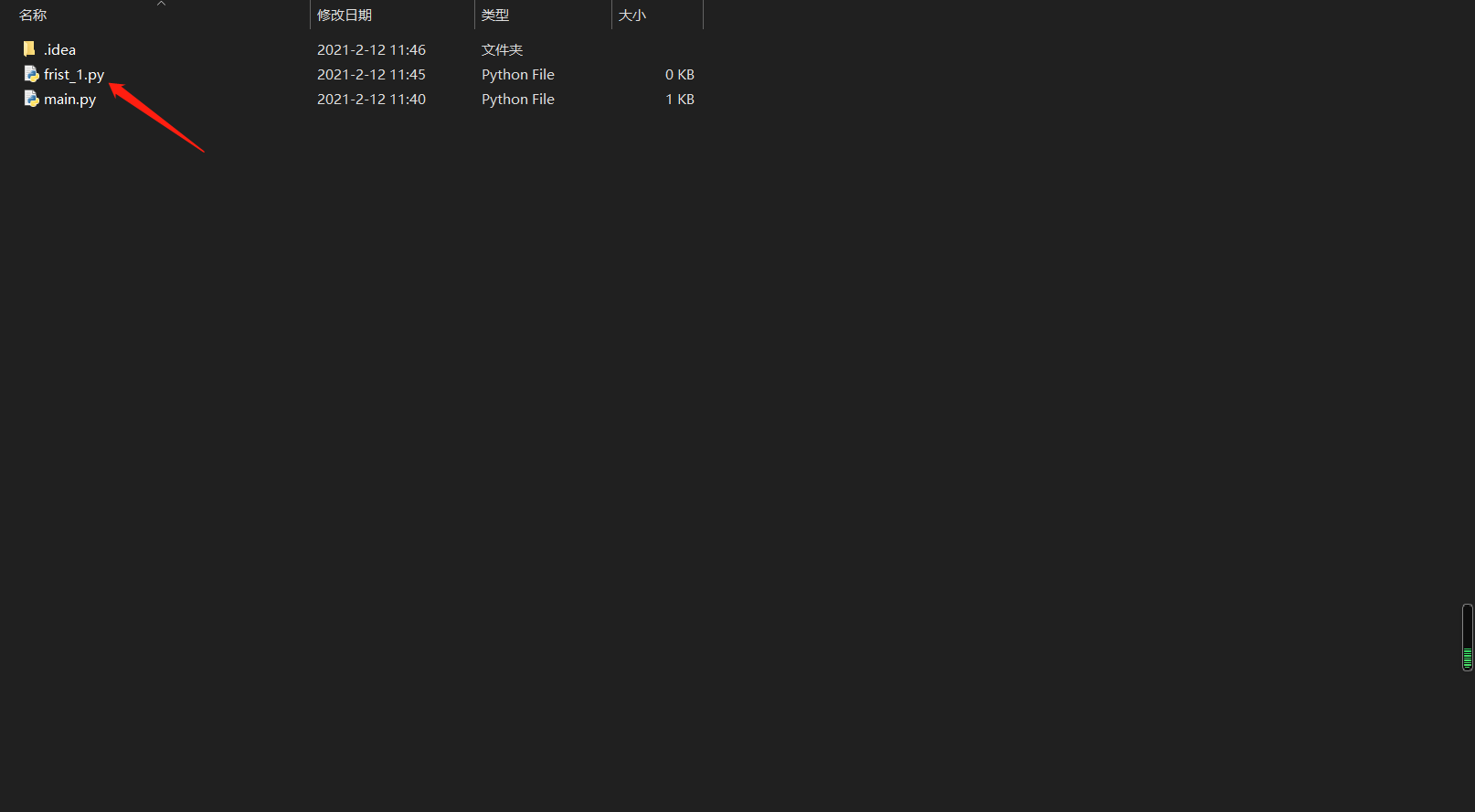
在整个Python软件项目里,新建文件、拷贝、删除文件这些常用的操作都可以在Pycharm里上面的菜单找到(如下图)。
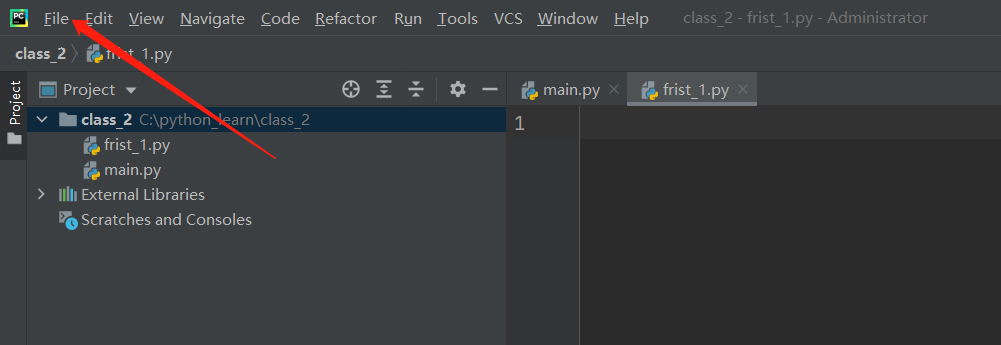
好了,现在我们就可以在 frist.py下面 (IDE的右手边),编写我们的第一个完整的程序。
编写完程序后我们可以大概感受一下,一段Python代码到底长什么样子?
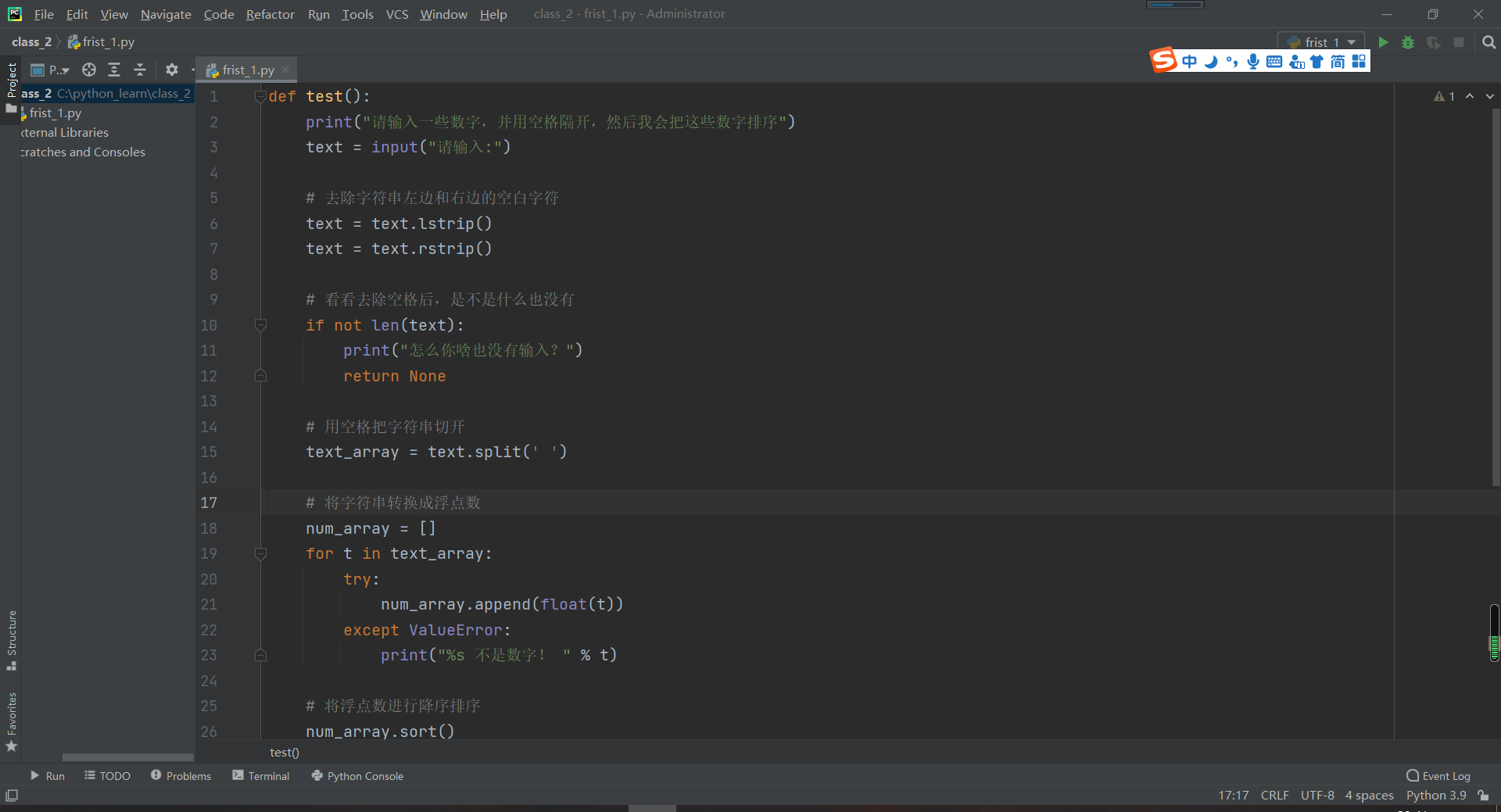
这个Python 小程序一共36行代码,但它已经是一个完整的有输入、有数据处理、有输出的程序了。它里面包含了Python和大部分编程语言最基本的语法概念和使用方法。
也就是说掌握了这段代码里面的知识、概念、语法,那就可以胜任实际工作中大部分软件开发需求了。
这段代码要解决的问题就是:用户随机输入一些信息,并用空格隔开,然后程序会把这些信息里的数字筛选出来,然后排序,再显示给用户看。
初学的小白不用急于去理解这些代码的具体含义,下一篇分享通过Python来讲解编程语言的语法,你可以照着它敲一遍代码,体验一下程序员工作敲代码时的感觉。
我们可以用Pycharm运行一下这段代码。
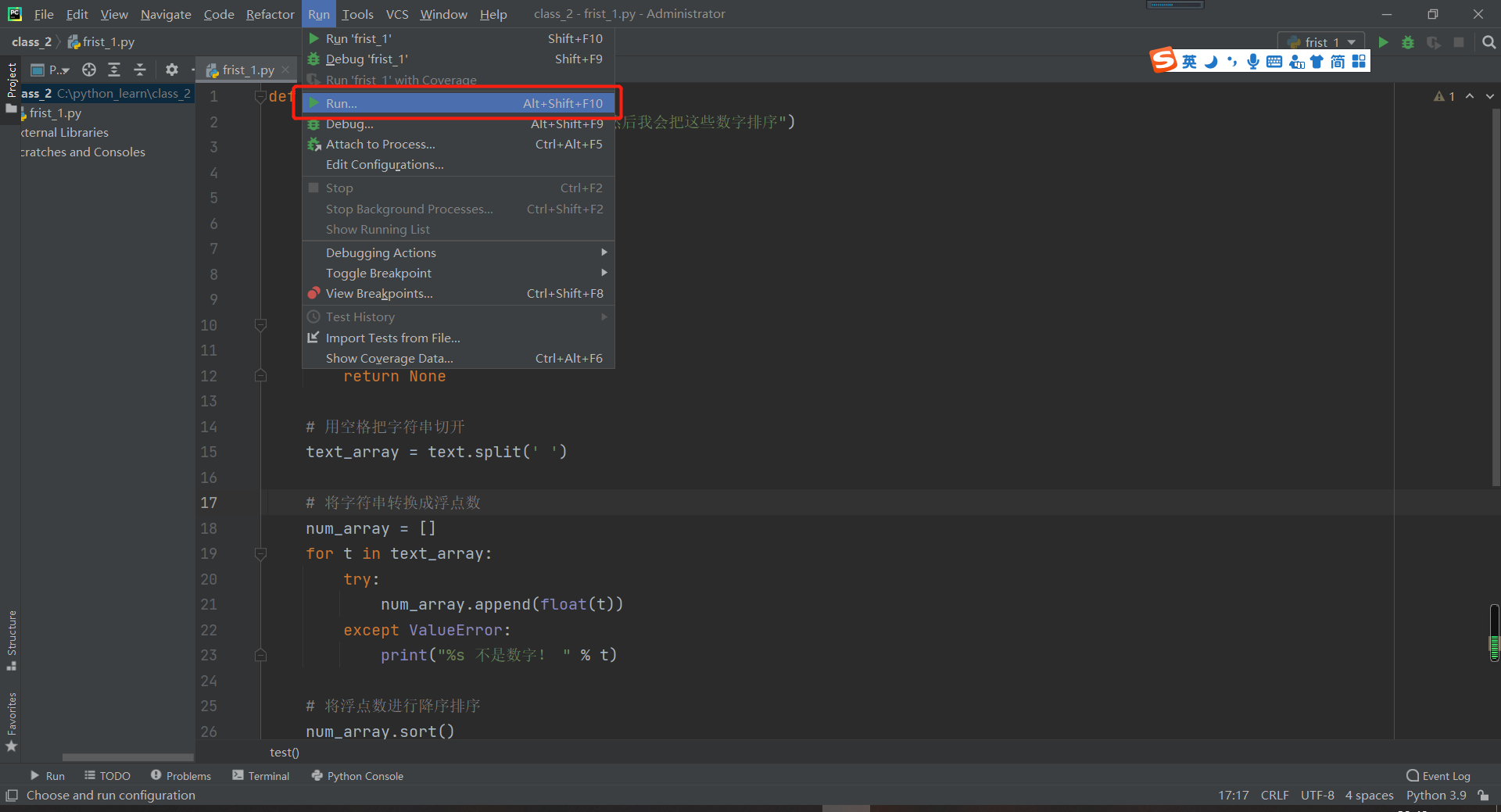
在Pycharm运行Python文件有N种方法,这里是最基本的操作。在后面的分享,会陆续的介绍Pycharm其他花里胡哨运行py文件的方法。其实它们都很简单,有些时候不同的操作方法在不同的场景下面会有妙用。
运行这段代码后:
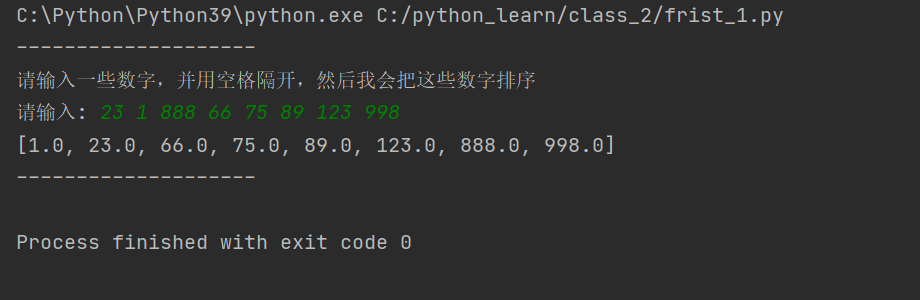
如上图,系统会在Pycharm里弹出一个输入请求(这其实就是python的交互窗口),让用户输入一些信息,上图输入的是23 1 888 66 75 89 123 998,大家也可以尝试输入不同的数字。然后敲回车。
最后系统给出了刚才输入这组数字的排序结果(升序)。如果你一直坚持看到,并且实践到这里,你已经了解到了编写代码的具体内容了。
6 名词解释
环境变量:操作系统里的“通讯录”
比如你是一个小领导,你要协调3个人来共同完成一件事情,为了能随时随地的和这3个人沟通交流,给他们布置任务,你必须有这三个人的电话号码,才能随时找到他们。假如我们把这样的工作方式和团队叫做“系统”,那么这三个人的电话号码就叫做“环境变量”。
我们平常使用的操作系统,它在内部调用各种各样的功能模块时,要准确的找到这些功能模块安装的位置,就需要通过环境变量。环境变量里存的就是这些模块的位置信息。
开源:开放源代码的软件
开源是一种软件代码的管理体系,要细讲会花费很多的时间。但它有一个核心概念,就是开源软件的源代码是可以随意下载和再次编辑,然后再通过编译生成新软件的。这里还有一个误区就是,开源软件等于免费软件。其实有一些开源软件还是会收费的。
开发环境:软件开发、编写代码的工具包
开发环境可以简单到就是一个记事本,也可以复杂到数百种工具和不同软件的组合。
编译器/解释器:把一种程序语言翻译成电脑硬件能执行的代码
就是把我们平常看得懂的代码,翻译成0001101000010100101这样的二进制代码。编译器和解释器一个比较明显的区别就是,解释器可以实时翻译,编译器不行,但编译器翻译的效率更高。
IDE:集成开发环境
IDE(Integrated Development Environment ),和开发环境的意思差不多。不过它更多的是指编写代码的工具。
社区版本 Community:免费的功能有限的,大家可以下载到源码,共同维护的。
专业版 Profession: 在社区版本上集成了更多的功能,但需要收费。






















 231
231











 被折叠的 条评论
为什么被折叠?
被折叠的 条评论
为什么被折叠?










